Table des matières
- 1 Le packaging
- 2 L’installation de la Carlinkit Tbox-UHD
- 3 La connection d’un iPhone
- 4 Android et la Carlinkit Tbox-UHD
- 5 L’icône Autokit
- 6 La sortie HDMI
- 7 L’IPTV
- 8 Un navigateur internet et même Jeedom
- 9 DSCAM
- 10 VPN, Wifiman et teleport
- 11 Internet, 4G et point d’accès
- 12 Le split screen
- 13 Le temps de démarrage
- 14 Oui mais
- 15 Conclusions
- 16
Qui n’a jamais rêvé d’avoir accès à l’entièreté des applications d’un téléphone sur l’écran de sa voiture ? Et bien, avec le boîtier Carlinkit Tbox-UHD, c’est possible. Evidemment, pour des raisons de sécurité, ce n’est pas à utiliser en conduisant. Mais, à l’arrêt et bien garé, c’est sympa d’avoir des jeux, de pouvoir regarder la télévision, d’accéder au flux vidéo de ses caméras de surveillance, de surfer sur internet ou de piloter sa domotique ! Tel est, du moins, la promesse marketing mais, en pratique, cela fonctionne moins bien.

Il existe beaucoup de boîtier Carlinkit. J’ai opté pour le boîtier Tbox-UHD car, bien que le plus cher de Carlinkit (environ 200 euros), c’est celui qui offre le plus de possibilités.

Par exemple:
- La Carlinkit Tbox-UHD est wireless, ce qui permet de connecter plusieurs téléphones sans fil
- Le boîtier a une sortie HDMI pour diffuser du contenu multimédia sur des écrans secondaires dans la voiture ou, encore, pour simplement utiliser le Carlinkit sur un écran de télévision (avec un clavier et une souris à connecter via le port USB ou en Bluetooth)
- Le boîtier permet le split screen, ce qui est sympa pour avoir deux écrans au lieu d’un seul.
- La Carlinkit Tbox-UHD embarque nativement un GPS (il n’y a plus besoin d’un appareil séparé)
- Le boîtier dispose d’un emplacement pour insérer une carte SIM donnant alors accès à la 4G et permettant de partager cet accès internet aux passagers de la voiture.
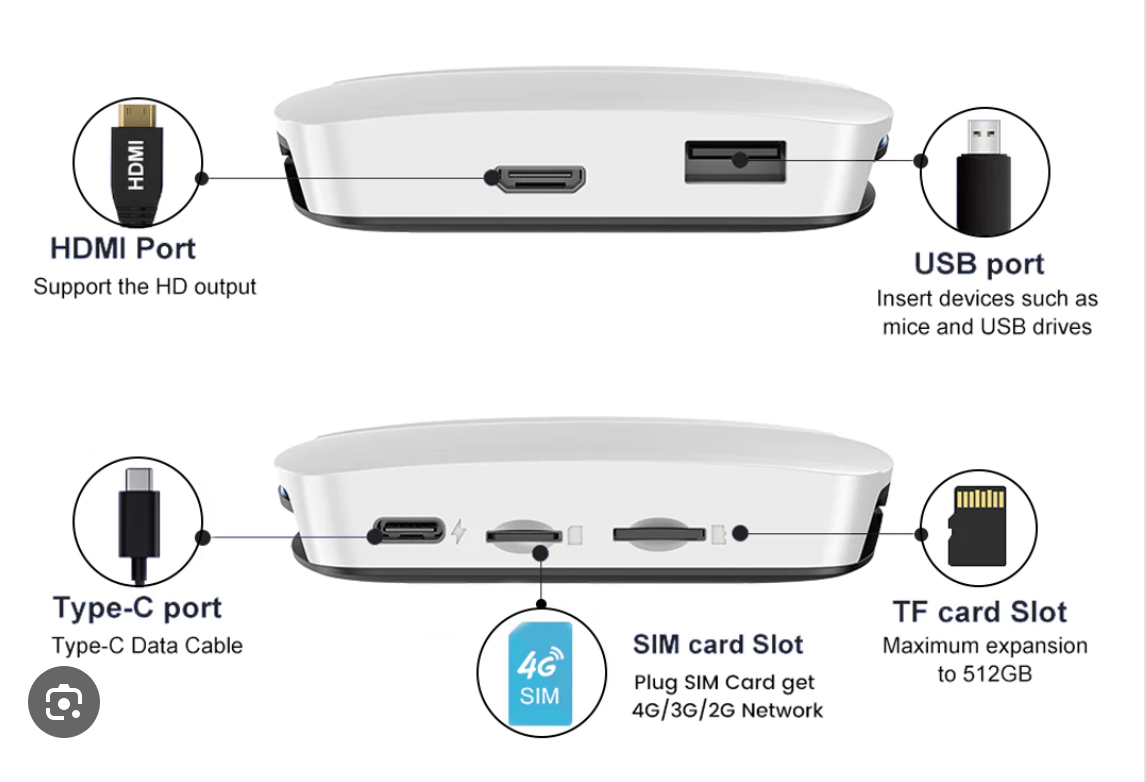
Cette version ne se trouvant pas sur Amazon, je l’ai commandée dans la boutique officielle Carlinkit: https://www.carlinkit.store/fr. Attention toutefois car je pense que ce magasin est situé en Chine et les droits de douane peuvent donc s’avérer très élevés.
D’un autre côté, le vendeur indique clairement dans chacun de ses emails qu’il ne fournira pas de support pour les produits vendus autre part que sur la boutique officielle :
Note: We kindly offer service for products purchased from https:
//www.carlinki t.store. If you bought Carlinkit products from other websites (e.g., Amazon, Aliexpress, eBay, Shoppe, Lazada, Alibaba), please look for help from other sellers.
(Lien sponsorisé vers le produit...cela ne vous coutera rien de plus mais cela fera vivre ce blog)
Auto Amazon Links: No products found.
Le packaging
La Carlinkit Tbox-UHD est livrée avec tous les câbles nécessaires : le câble permettant de brancher un câble HDMI pour récupérer le flux vidéo de sortie, un câble USB-C et un câble USB-A vers USB-C pour se brancher sur le port USB-A de la voiture.

L’installation de la Carlinkit Tbox-UHD
L’installation dans la voiture se fait simplement en branchant le câble fourni : d’un côté au port USB-C de la Carlinkit Tbox-UHD et de l’autre côté au port USB-A de la voiture. Après quelques secondes, les consignes de sécurité s’affichent sur l’écran de la voiture:
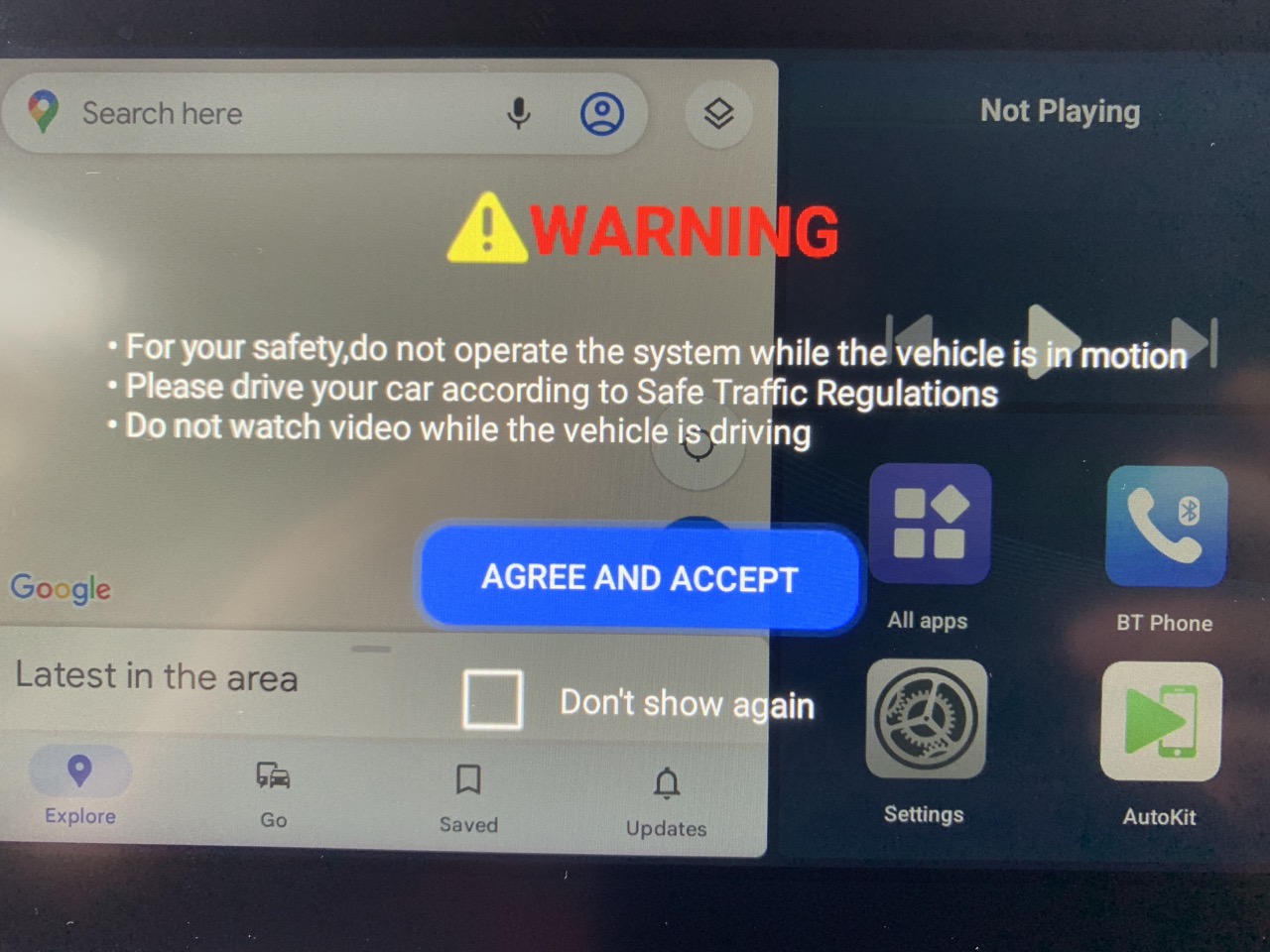
On arrive ensuite dans l’interface de la Carlinkit Tbox-UHD.
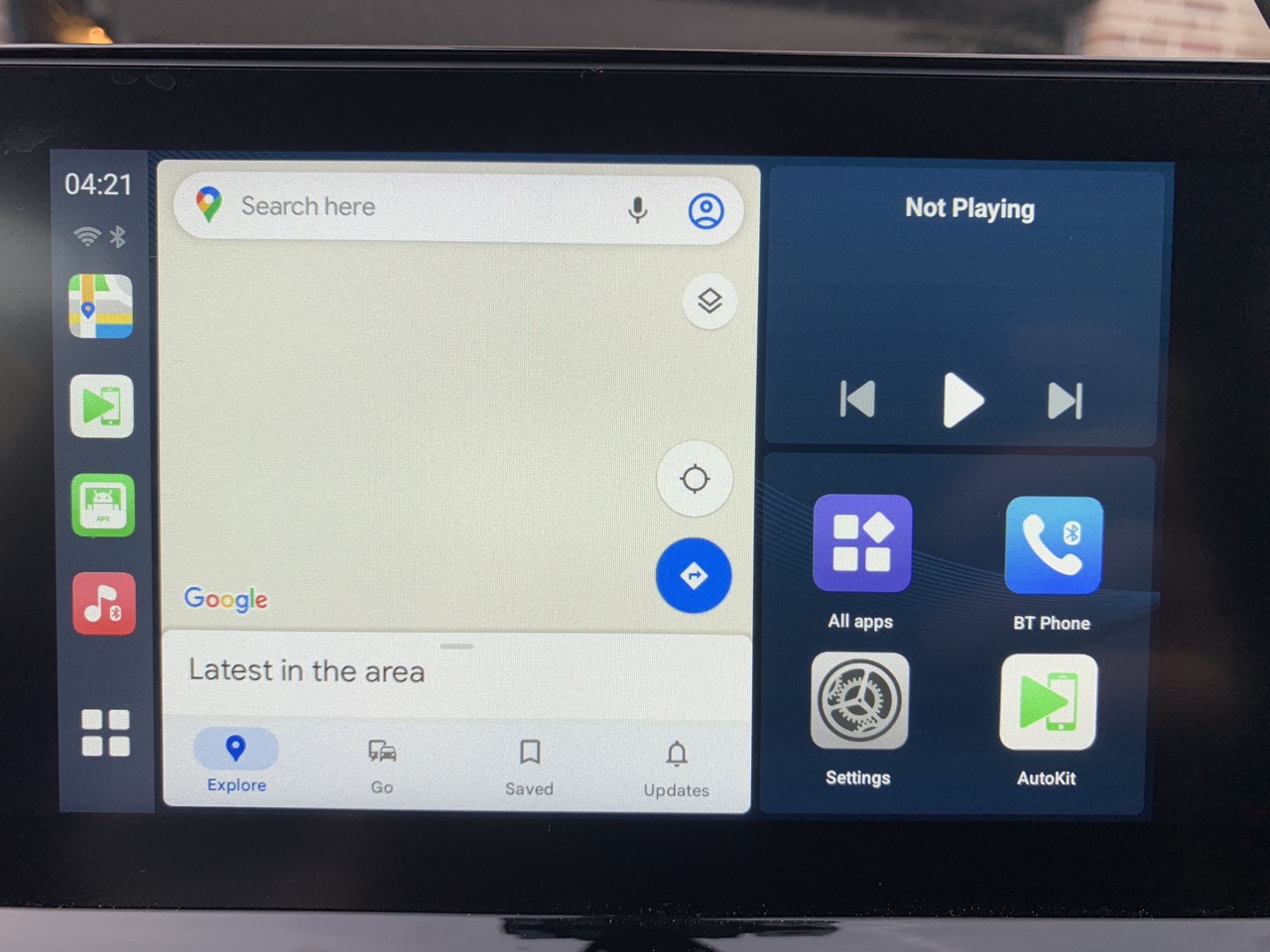
La connection d’un iPhone
L’icône « BT Phone » permet de connecter un téléphone via Bluetooth.
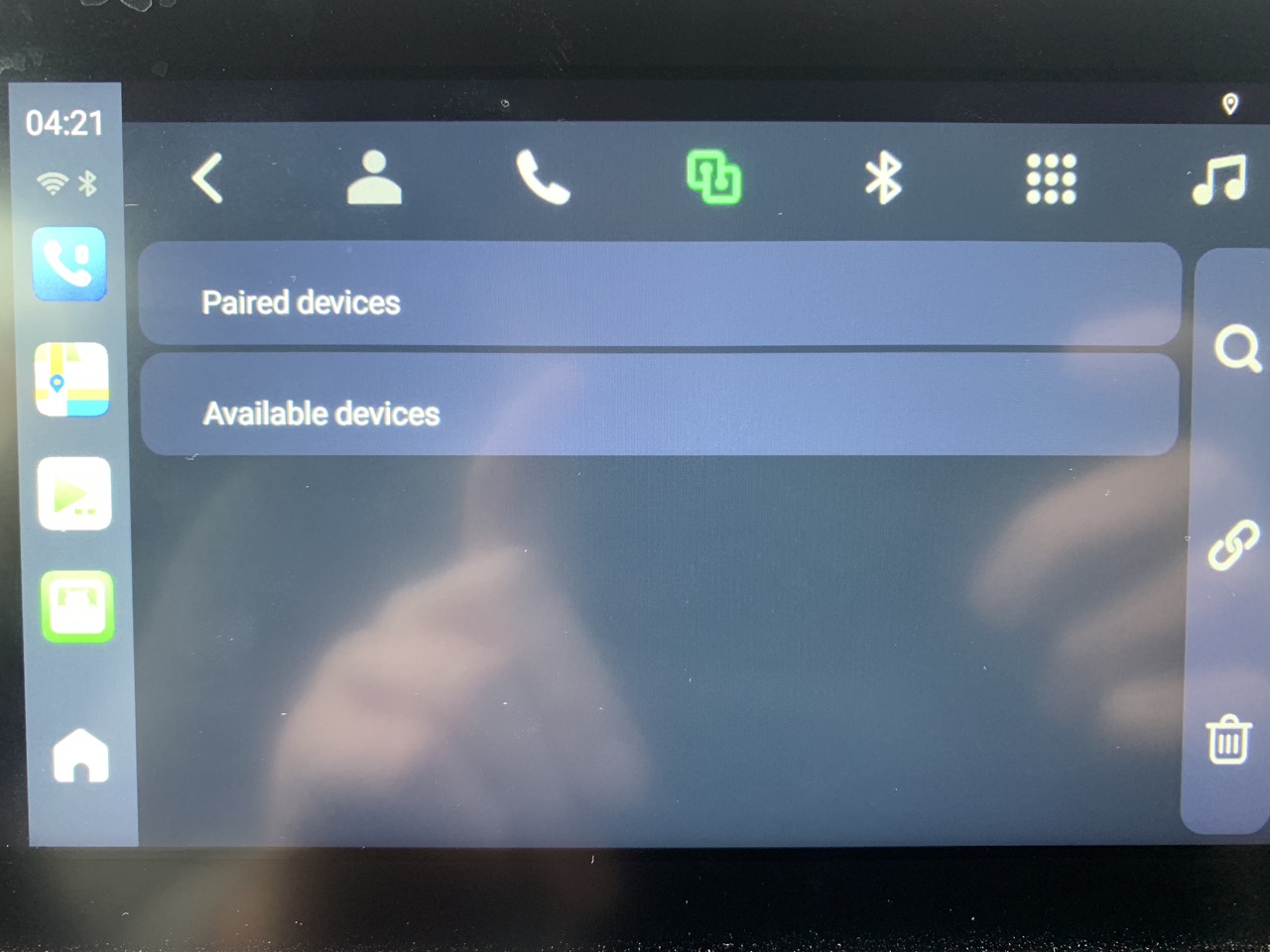
Pour ajouter un smartphone, il convient d’aller dans les réglages Bluetooth et de choisir de se connecter à TBOX UHD.
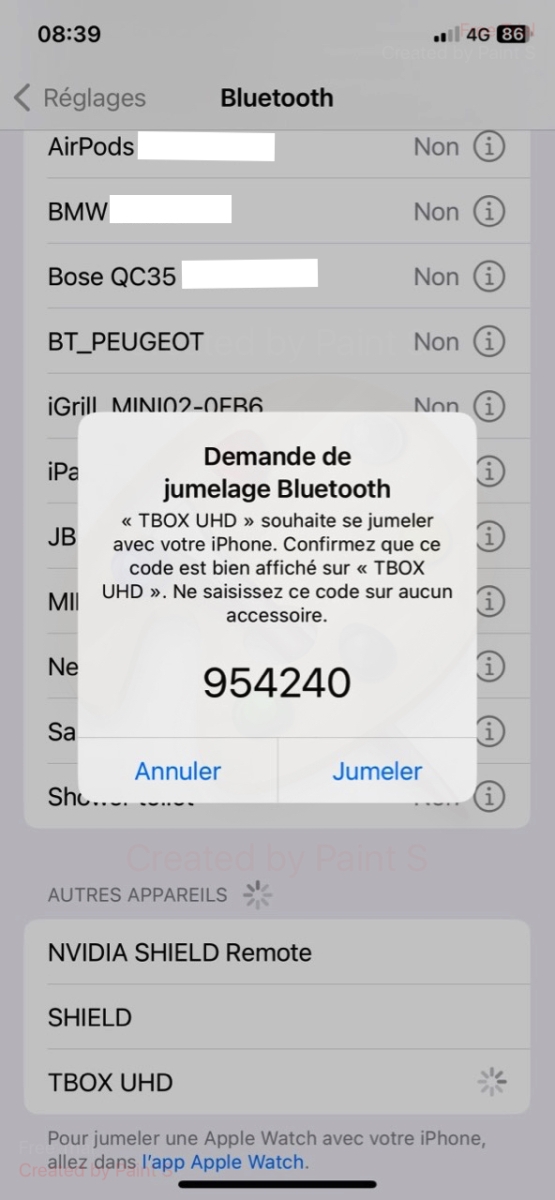
Le smartphone est maintenant connu comme appareil jumelé sur la Carlinkit Tbox-UHD.
Android et la Carlinkit Tbox-UHD
Ce qu’il faut garder à l’esprit, c’est que Carlinkit Tbox-UHD est une box Android et qu’elle dispose donc de son propre operating system. On peut donc :
- y installer des applications (via « All apps » et le Google Store). On songe à Spotify, Facebook, Waze, YouTube, Chrome,…
- configurer les paramètres (via « Settings ») : Wi-Fi, mode avion, 4G,.. ou encore le dual split screen
L’icône Autokit
On remarque, sur l’écran principal de la Carlinkit Tbox-UHD, l’icône « Autokit ». Cette icône permet de connecter le CarPlay ou l’Android Auto de son smartphone à la voiture.
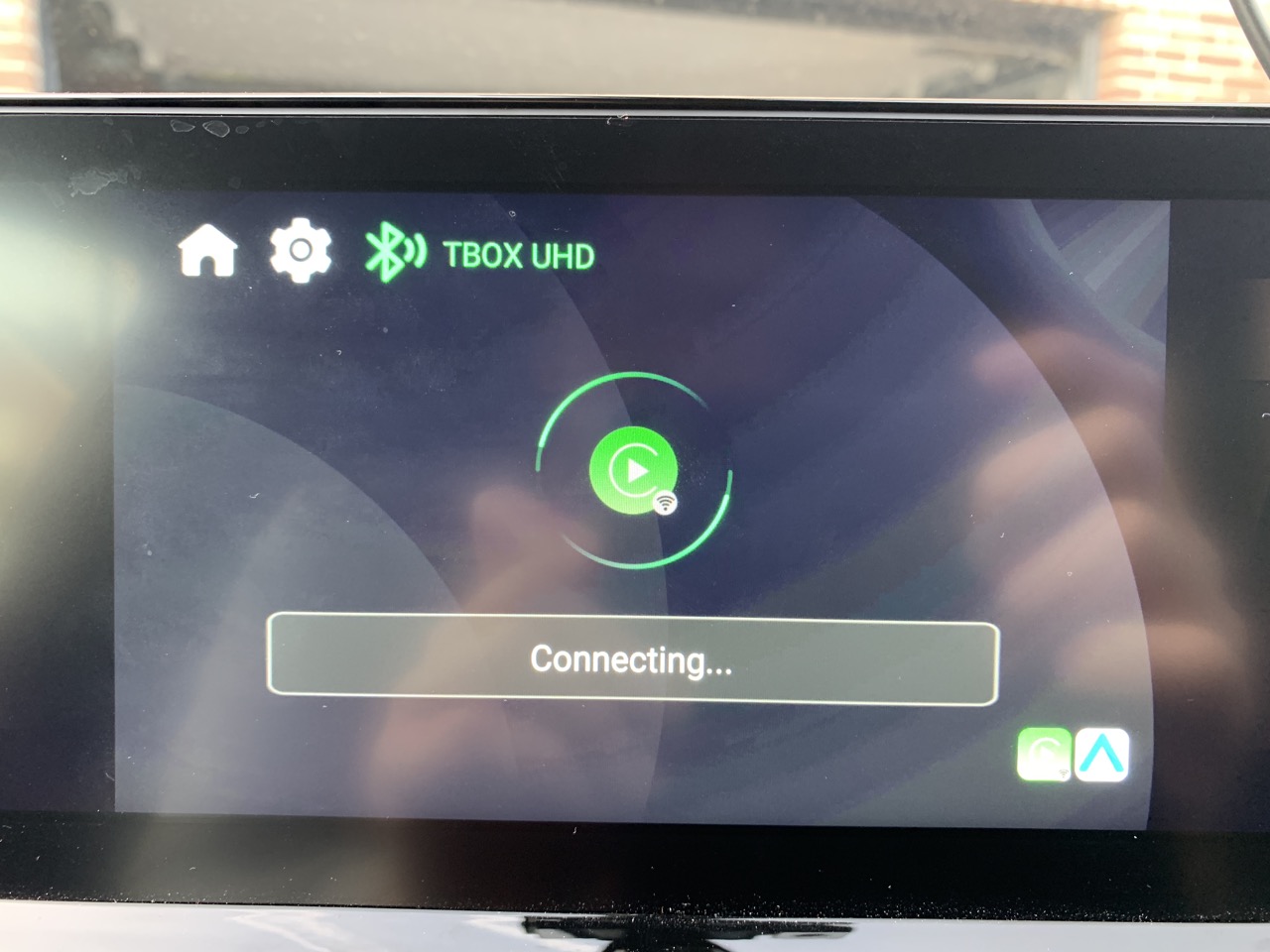
On se retrouve alors avec le CarPlay (ou Android Auto) de son smartphone, exactement comme si on avait branché le smartphone à la voiture. Sauf que, ici, cela a fonctionné sans fil entre la Carlinkit Tbox-UHD.
En appuyant sur l’icône « Autokit », il est important de se rappeler qu’on quitte alors l’operating system de la box pour accéder au CarPlay (ou Android Auto) du smartphone. On n’aura donc plus accès aux applications installées directement sur la Carlinkit Tbox-UHD et on aura uniquement accès aux applications CarPlay (ou Android Auto) du smartphone.
La sortie HDMI
Un des points forts de la Carlinkit Tbox-UHD, c’est sa sortie HDMI.
En premier lieu, il faut savoir qu’il faut activer la sortie HDMI dans Réglages / Paramètres HDMI et cocher Commutateur HDMI. Sans cela, rien ne sort du port HDMI. C’est bien dommage, d’ailleurs, que ce paramètre ne soit pas activé par défaut.
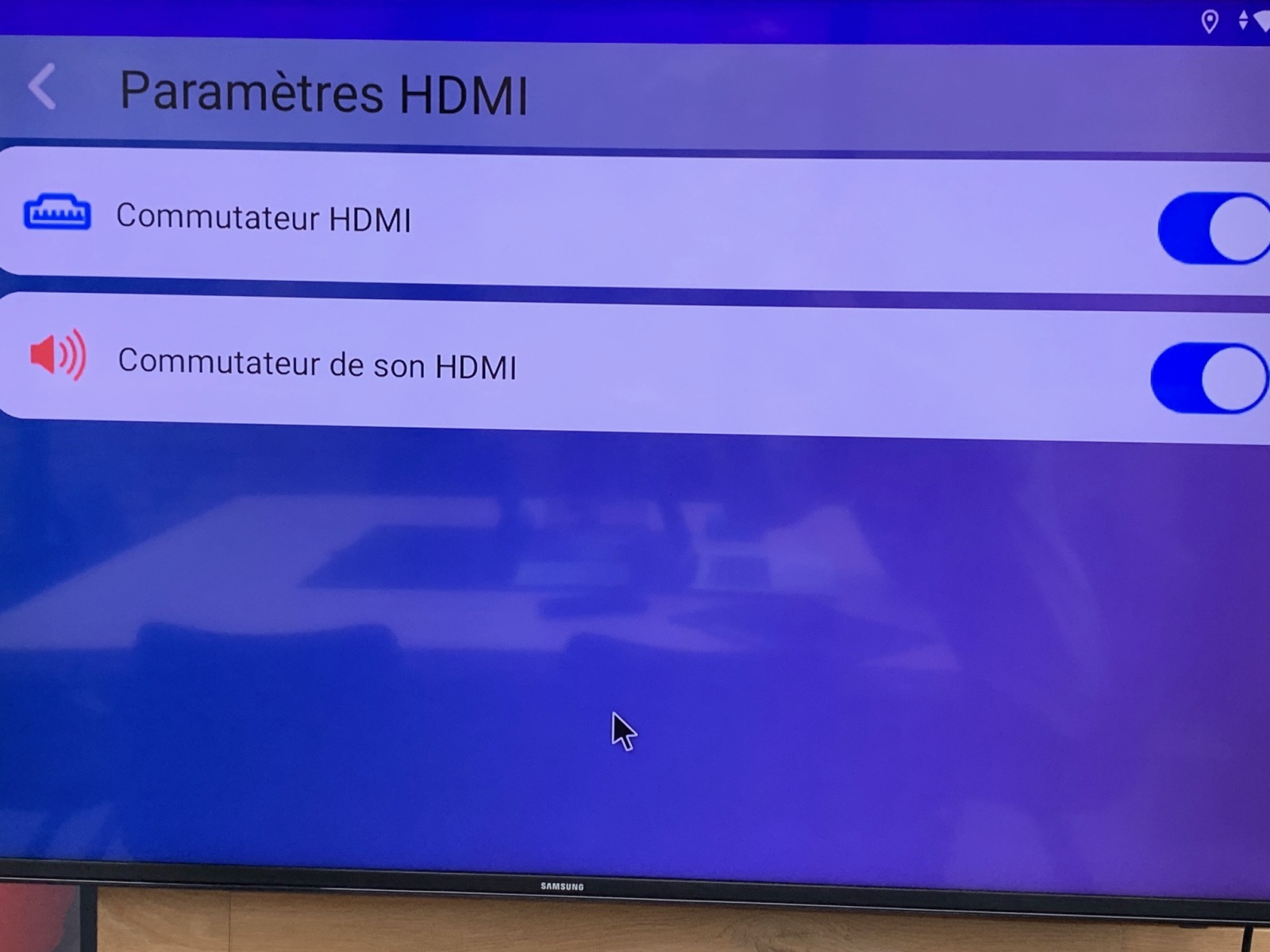
Une fois cela fait, Il devient très facile de brancher la Carlinkit Tbox-UHD sur une télévision et de l’y utiliser avec une souris filaire sur le port USB. Ou, mieux encore, avec un clavier – souris Bluetooth comme celui-ci:
Pour ce clavier, il est toutefois nécessaire de se rendre dans Réglages / Bluetooth / « Souris BT, OBDII ou autre appareil, cliquez ici » et y associer le clavier Bluetooth.
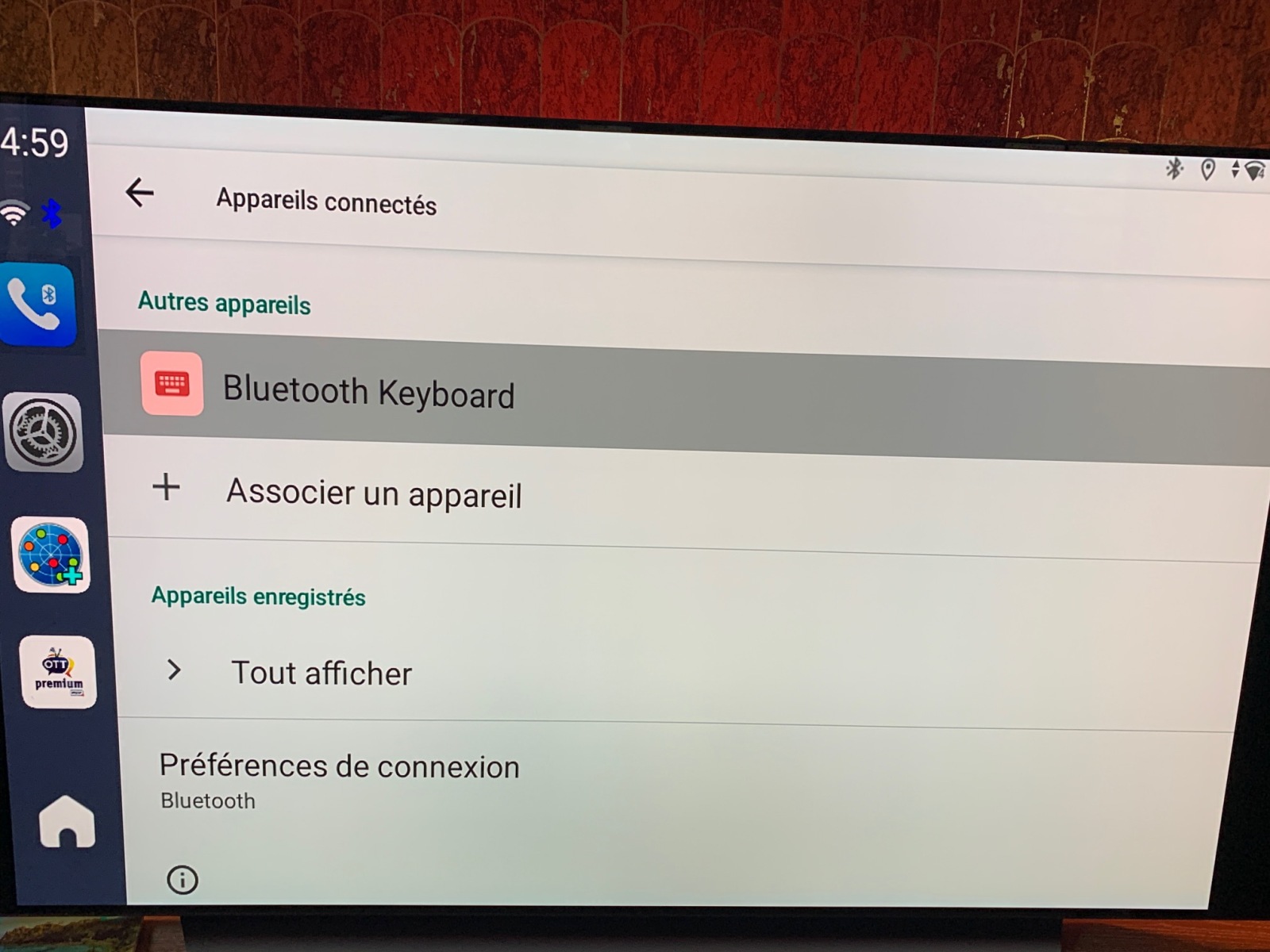
L’IPTV
L’IPTV n’est pas quelque chose d’illégal. Par exemple, si vous avez un abonnement chez le fournisseur belge VOO, vous pouvez utiliser son application VOO TV+ sur une tablette et/ou un smartphone. Il est possible de le faire aussi sur la la Carlinkit Tbox-UHD ! Il suffit en effet d’installer l’application VOO TV+ via le Play Store et de lancer l’application. La télévision est alors disponible. On peut même, soyons fou, utiliser le split screen pour afficher, en parallèle, plusieurs sources (comme, ici, l’application VOO TV+ et YouTube):
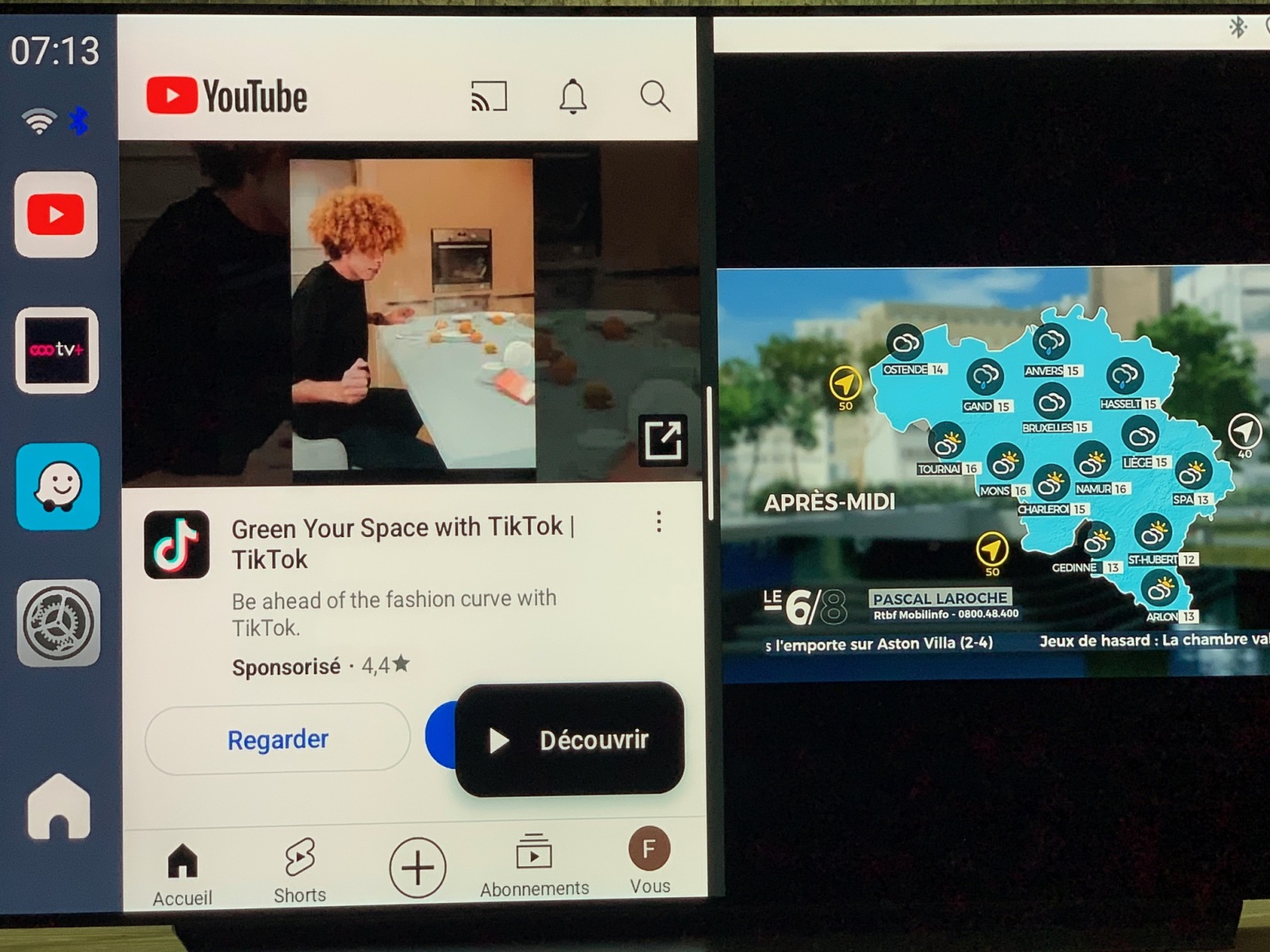
Il en irait de même pour l’IPTV illégale, celle à laquelle des personnes accèdent via des applications comme IPTV Smarters PRO et un abonnement illégal (ce que je ne conseille évidement pas).
Il est possible de naviguer sur internet avec un navigateur comme Chrome. Ce faisant, les possibilités deviennent énormes, comme celle de se connecter à sa box domotique Jeedom et d’afficher/commander toute sa maison depuis sa voiture:
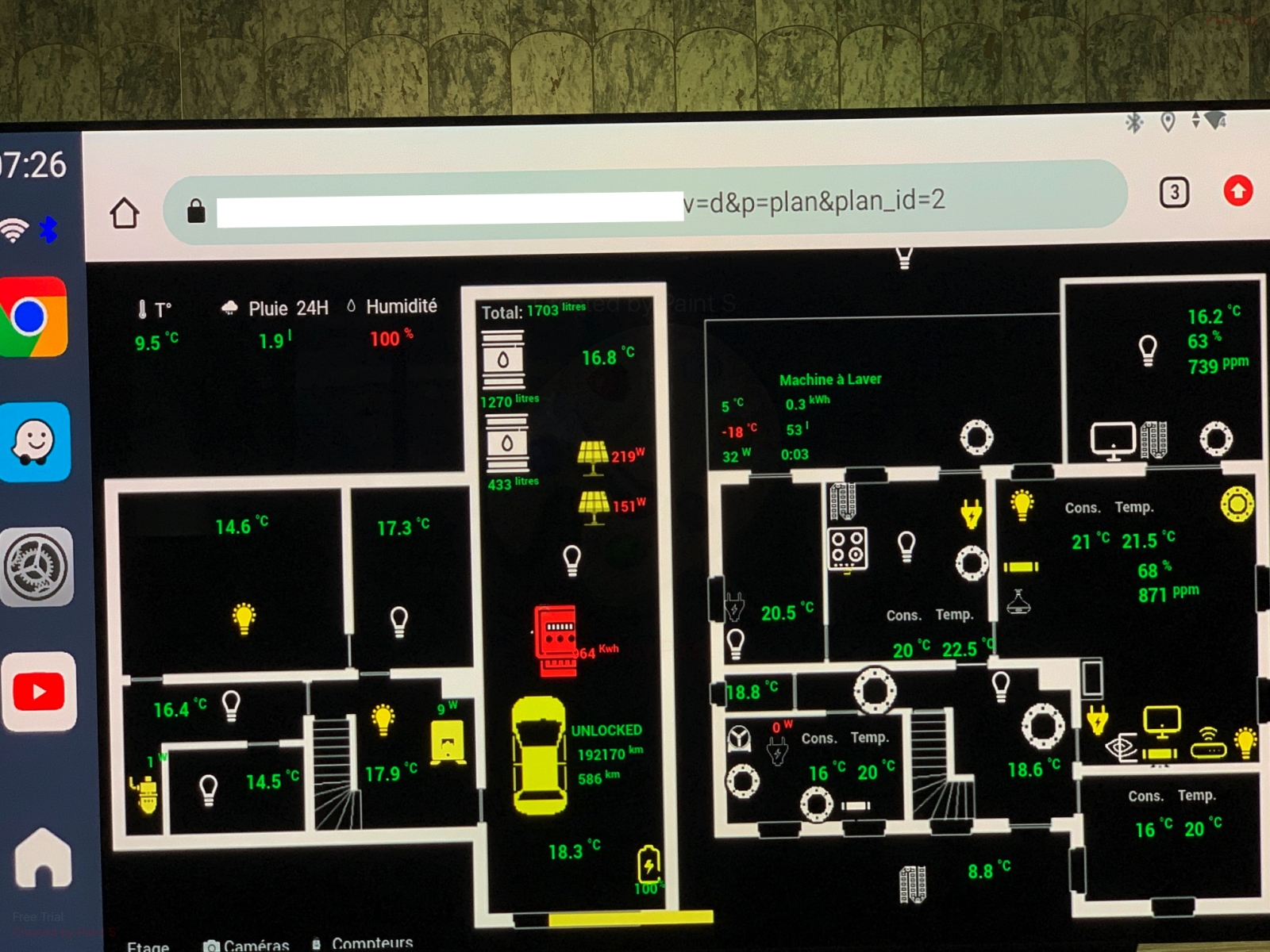
DSCAM
Les utilisateurs de NAS Synology, en particulier ceux de Surveillance Station, aiment bien avoir accès à leurs caméras de surveillance. Avec la Carlinkit Tbox-UHD, c’est assez facile : il suffit d’installer l’application DSCAM (via le PlayStore de Google) et les flux vidéos des caméras deviennent visibles sur l’écran de la voiture :
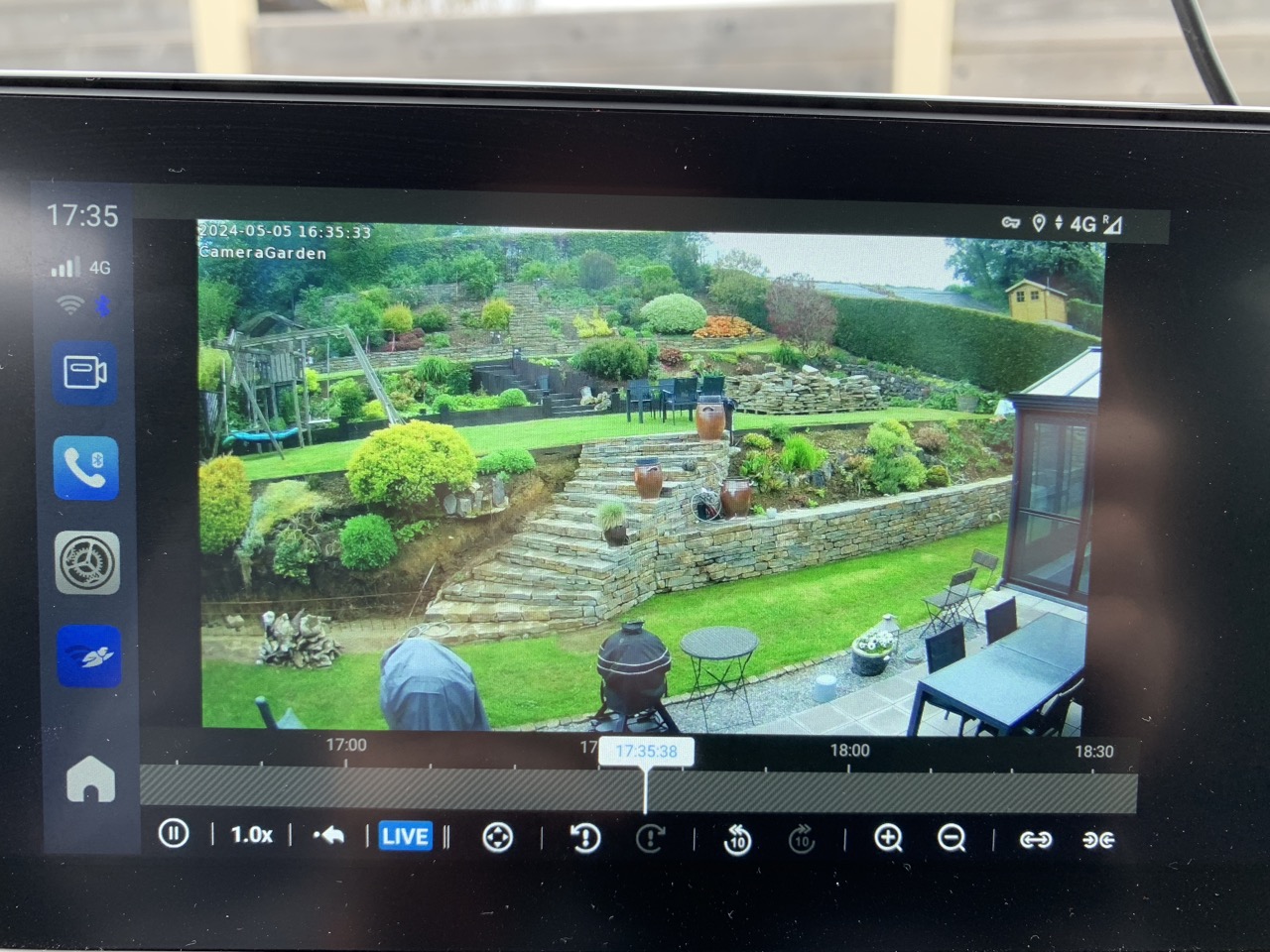
VPN, Wifiman et teleport
Pouvoir créer un VPN est toujours quelque chose d’intéressant du point de vue sécurité. Sur la Carlinkit Tbox-UHD, on peut créer un VPN qui se lancera, si on le désire, à chaque connexion (« VPN permanent »):
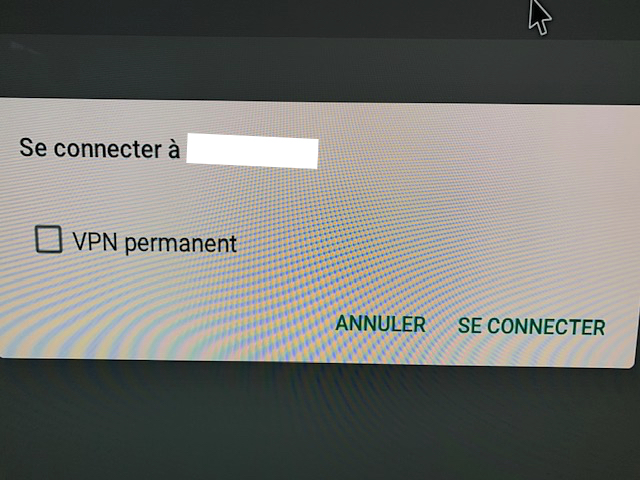
Hélas seul le protocole IKEV2/IPSec (MSCHAPv2, PSK ou RSA) est supporté. Je dis hélas mais Carlinkit n’y est pour rien : depuis sa version 12, Android ne supporte plus le protocole L2TP.
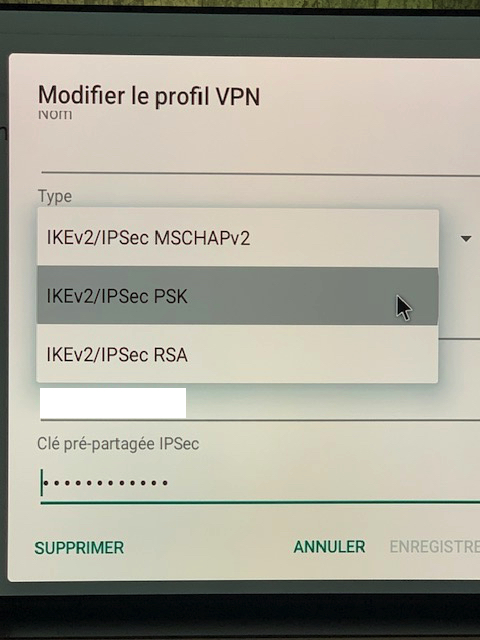
Cela limite fortement les possibilités puisque ce protocole n’est pas supporté par tous les routeurs. Il ne l’est par exemple pas pour le routeur Dreambox UniFi Ubiquiti. Mais on peut contourner le problème avec Teleport et l’application WiFiman. Teleport est un VPN sans configuration qui permet de se connecter à un réseau UniFi (https://help.ui.com/hc/en-us/articles/5246403561495-UniFi-Gateway-Teleport-VPN). Quand à lui, WiFiman est l’application qui permettra d’utiliser Teleport pour se connecter via VPN.
On commence par installer WiFiman sur la Carlinkit Tbox-UHD (via Google Playstore, comme n’importe quelle autre application). Ensuite, sur sa Dream Machine Pro Ubiquiti UniFi, on clique sur Settings / VPN / onglet « Teleport » et puis sur « Generate new link ».
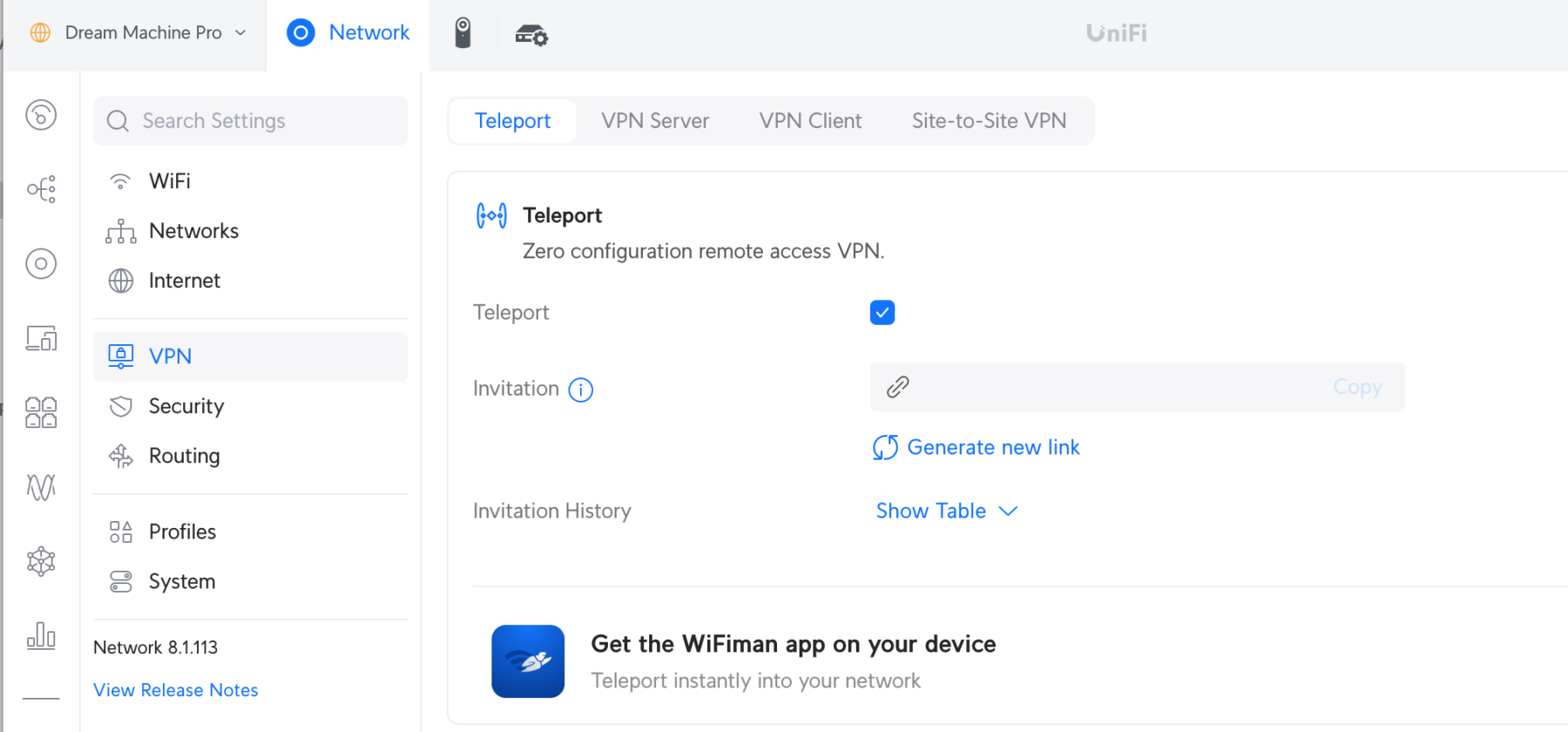
Une fois le nouveau lien créé et copié, on ouvre ce lien sur la Carlinkit Tbox-UHD (par exemple, en le transférant par email). L’application WiFiman s’ouvre et, via l’onglet Teleport (en bas à droite), on peut alors se connecter (ou se déconnecter) à sa Dream Machine Pro UniFi en cliquant sur le bouton « On » ou « Off ». On voit alors aussi l’état de la connexion VPN
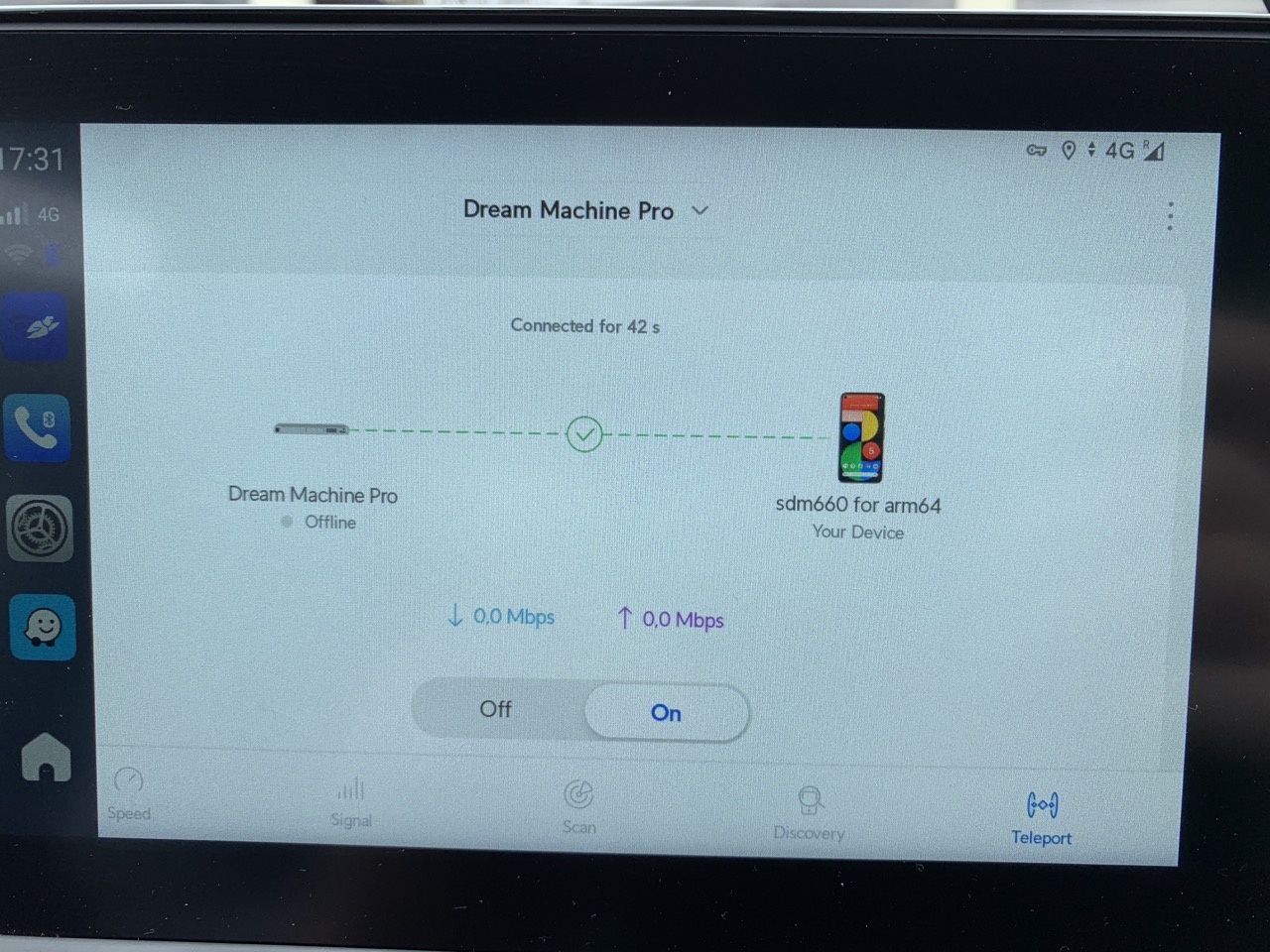
On peut aussi, maintenant, choisir l’option « VPN permanent » pour WiFiman et faire en sorte que, par défaut, la Carlinkit Tbox-UHD lance le VPN Teleport dans WiFiman pour toutes les connexions internet.
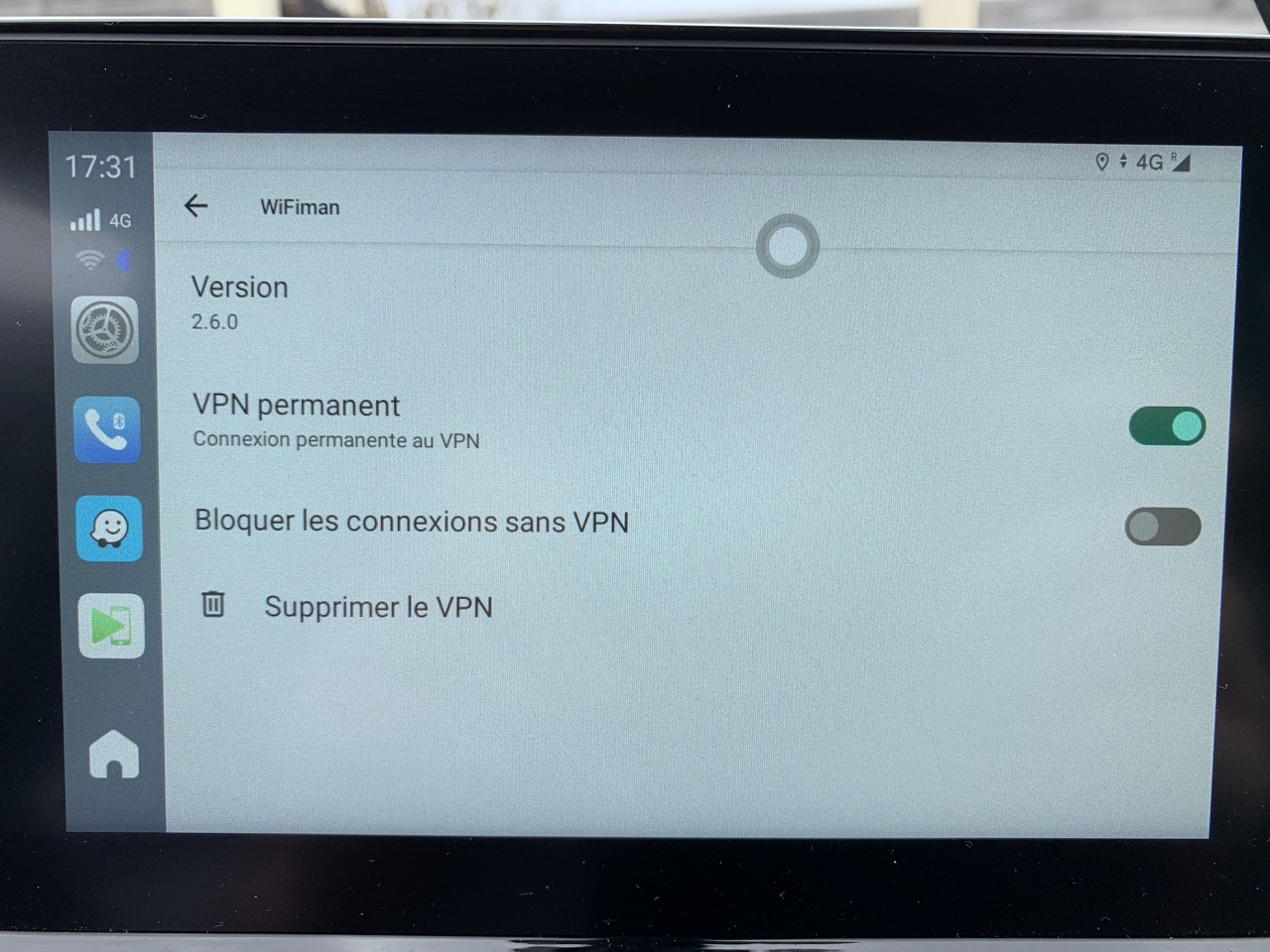
Attention que, si vous avez des appareils protégés par un firewell (comme un NAS Synology), se connecter au réseau local via le VPN ne sera peut-être pas suffisant. En effet, si vous avez activé un firewall sur le NAS Synology, vous devrez sans doute adapter les règles du firewall pour permettre l’accès au NAS Synology depuis la Carlinkit Tbox-UHD. Quand on se connecte via Teleport sur une Dream Machine Pro UniFi, la Dream Machine Pro assigne une adresse IP d’un nouveau sous-réseau. Par exemple, supposons que vous ayez déjà trois réseaux locaux de sous-réseaux 192.168.0.X, 192.168.1.X et 192.168.2.X. Supposons aussi que vous ayez déjà un VPN de type L2TP configuré et que ce dernier utilise le sous-réseau 192.168.3.X. Alors, Teleport utilisera lui un nouveau sous-reseau soit le 192.168.4.X. En fonction de la configuration du firewall du NAS Synology, il faudra peut-être adapter les règles:
- Aller dans Security / Firewall et cliquer sur « Edit Rules ».
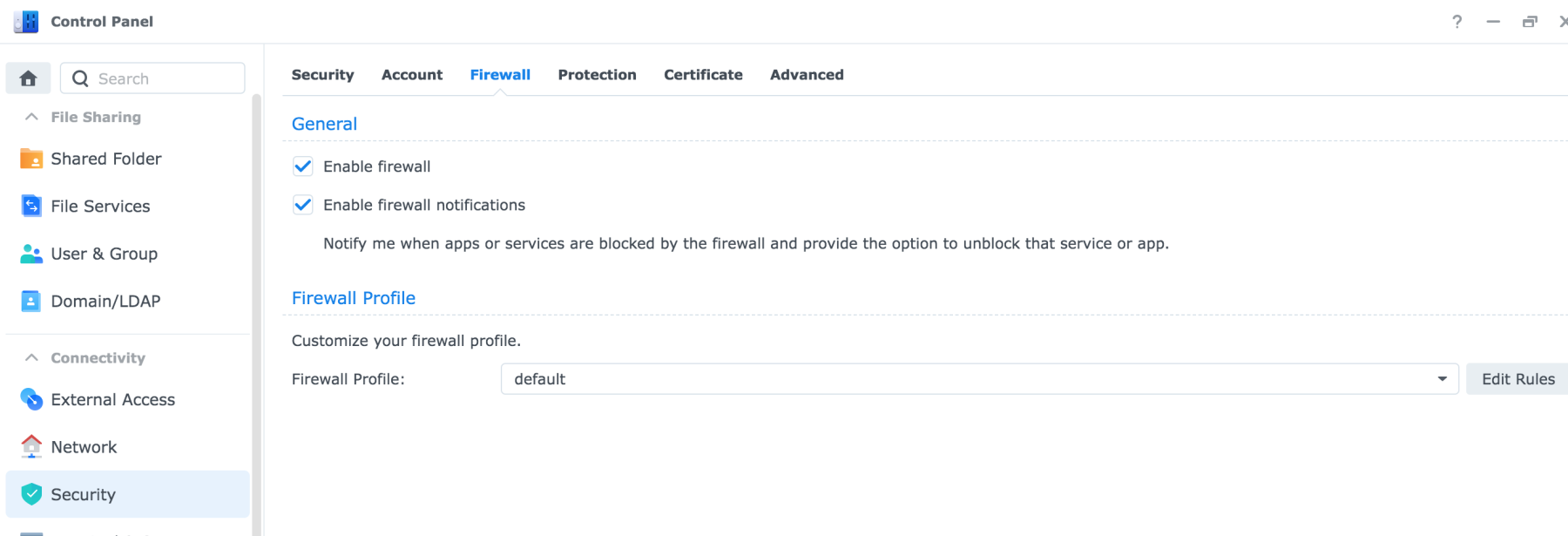
- Ajouter cette règle « Allow » pour permettre au VPN Teleport d’accéder au NAS Synology.
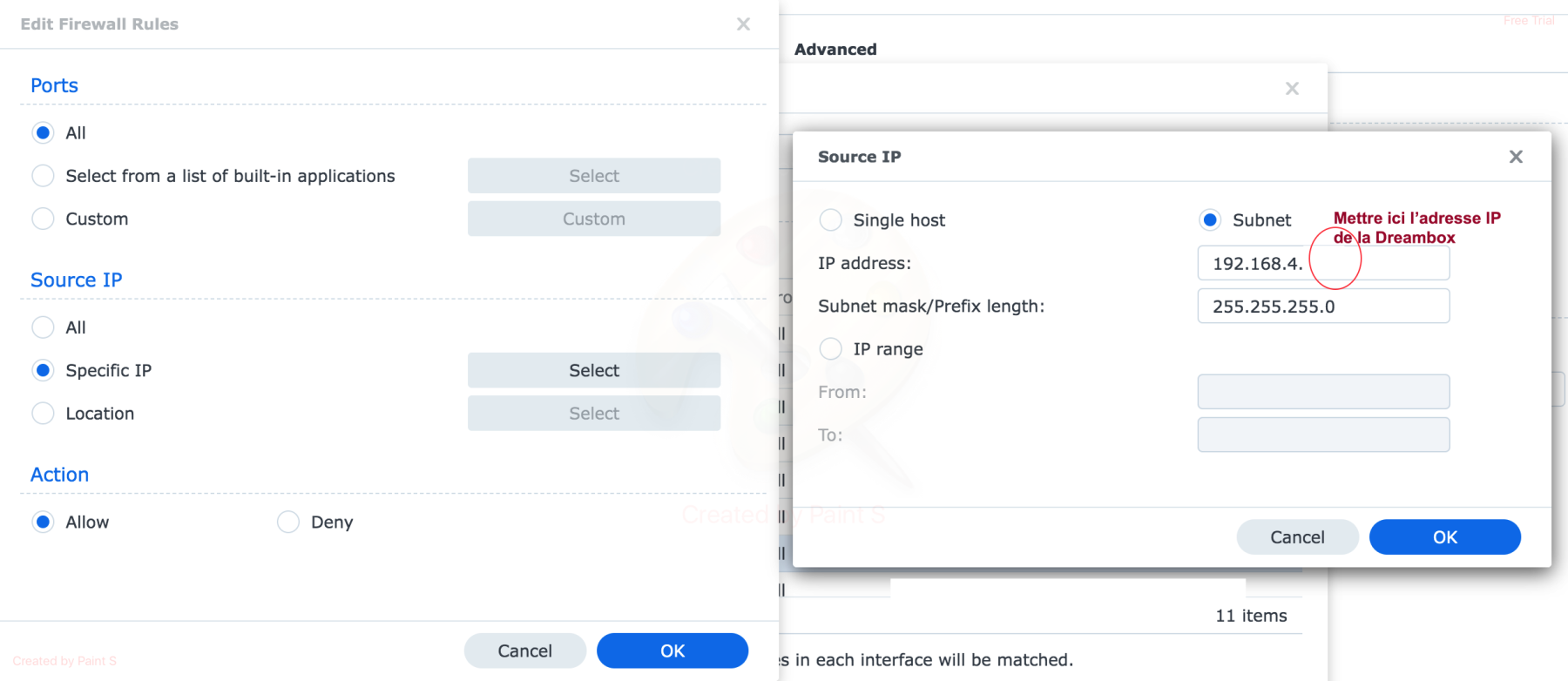
Internet, 4G et point d’accès
Chez Orange Belgique, on peut avoir une seconde carte SIM sur le même abonnement pour 3 euros par mois : https://www.orange.be/fr/options-et-services/abonnements-gsm/surf-extra-card. L’idée était donc d’utiliser cette carte dans la Carlinkit Tbox-UHD afin que celle-ci soit autonome et puisse faire point d’accès Wi-Fi (pour fournir un accès internet à tout les passagers de la voiture).
Toutefois, en pratique, cette carte SIM 4G n’était tout d’abord pas reconnue sur la Carlinkit Tbox-UHD alors que, insérée dans un iPad, elle fonctionnait très bien. La mention 4G n’apparaissait en effet pas en haut à gauche de l’écran de la Carlinkit Tbox-UHD. Pourtant la carte SIM 4G avait été insérée bien à fond et dans le bon sens. J’ai l’impression que, une fois la sortie HDMI activée, la 4G est désactivée. Je n’en suis pas certain mais, une fois la Carlinkit Tbox-UHD débranchée de la télévision (donc du port HDMI) et une fois installée dans la voiture, la 4G a fonctionné.
Toutefois, cela s’est révélé excessivement instable. Internet via la 4G fonctionnait et puis, pendant plusieurs heures, plus rien alors que l’iPhone, posé juste à côté et chez le même opérateur, fonctionnait très bien. J’ignore si c’est un problème de la carte SIM, de la configuration 4G ou de la Carlinkit Tbox-UHD mais c’était très énervant.
Et puis, j’ai passé quelques heures à essayer plusieurs choses. Ce qui a débloqué, c’est d’aller dans Réglages / Internet et puis choisir l’engrenage à côté de l’opérateur (ici Orange B).
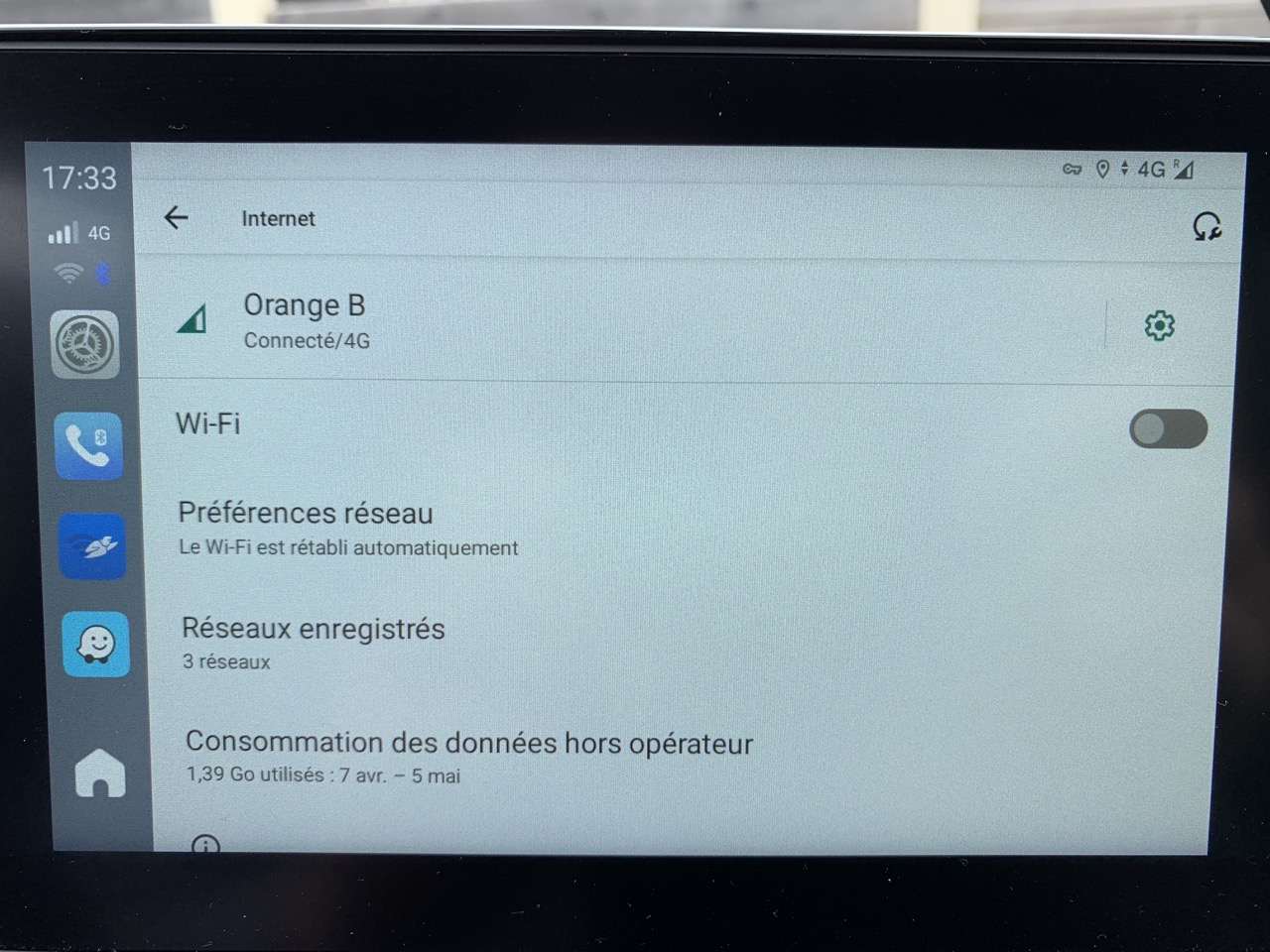
A cet endroit, j’ai essayé d’activer et de désactiver un peu toutes les options dont les « Données mobiles » et « Itinérance ». Tout d’un coup, cela a fonctionné et j’ai eu accès à de la 4G depuis la Carlinkit Tbox-UHD
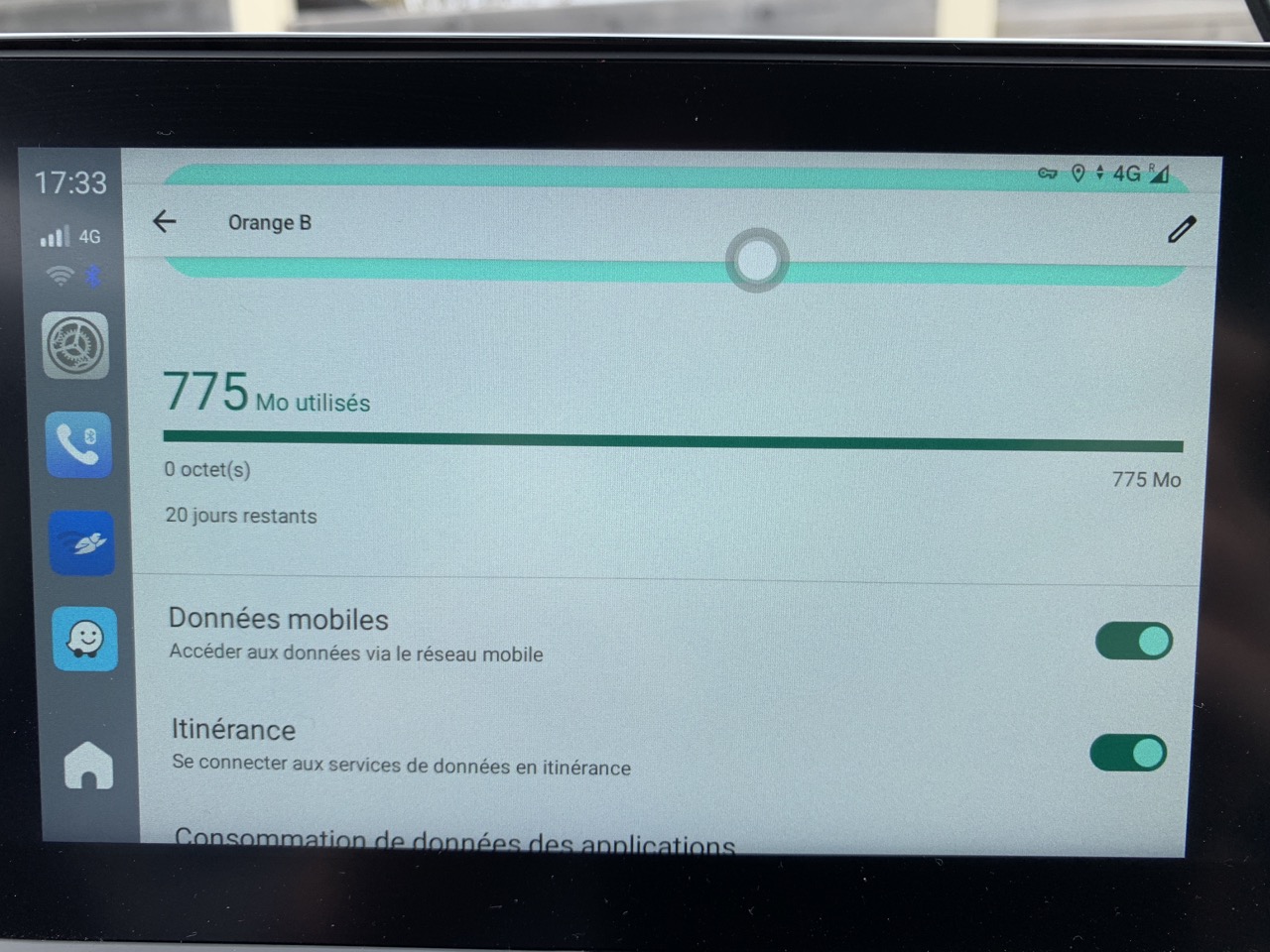
Quelques jours plus tard, alors que j’avais donc la 4G dans la voiture, j’ai tenté de rebrancher la Carlinkit Tbox-UHD sur la télévision, via le port HDMI. Etrangement, je n’ai à nouveau plus eu d’icône 4G et je n’avais plus, non plus , de signal GPS. J’ai donc l’impression, sans certitudes à nouveau, que l’accès à la 4G via la carte SIM sont désactivés lorsque la sortie HDMI fonctionne.
Le split screen
Le split screen, cela peut sembler gadget mais c’était un des arguments qui m’avait fait acheter le boitier. Je souhaitais en effet pouvoir afficher deux écrans côte à côte.
La première idée, c’était d’avoir Waze et une autre application. Sauf que cela ne fonctionne pas. En fait, pour que cela fonctionne, il faut supprimer Waze dans les deux options qu’on retrouve dans Paramètres / Configuration de la navigation.
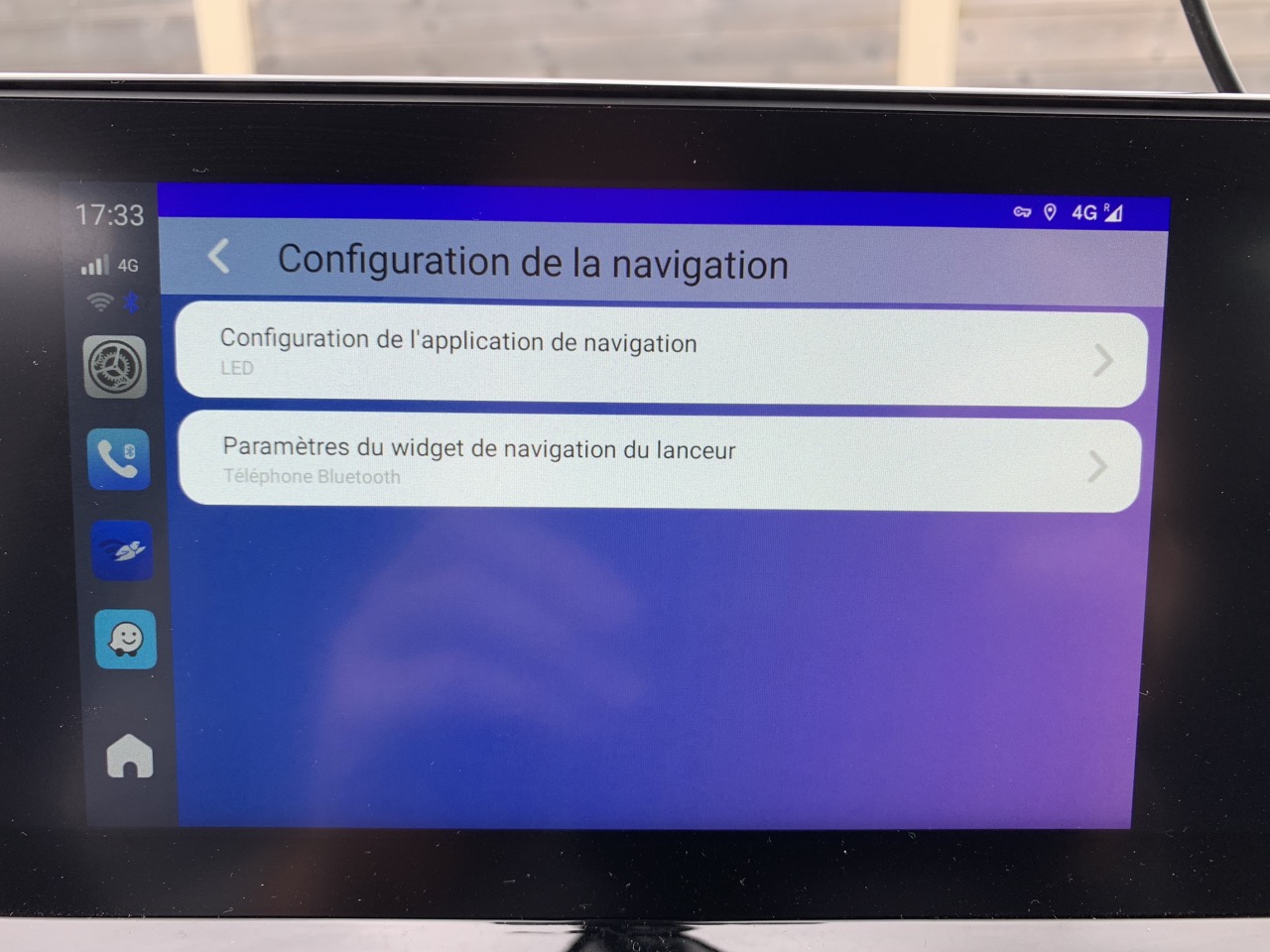
On pourra, alors, afficher Waze sur un des deux écrans du split screen mais on aura perdu le widget Waze sur la page de démarrage, ce qui est dommage quand même.
Attention toutefois que le split screen ne fonctionne qu’à condition de rester sur l’Android de la Carlinkit Tbox-UHD. On ne peut en effet pas afficher à la fois une application de la Carlinkit Tbox-UHD et à la fois une application CarPlay de son smartphone (que l’on peut voir via l’icône « Autokit »). Ca, c’est vraiment dommage.
Le temps de démarrage
On en arrive à un point faible, pas crucial mais ennuyant : le temps de démarrage. Sur ma Peugeot 5008, l’alimentation du port USB-A du Carplay ne se fait qu’au démarrage. C’est donc uniquement à ce moment là que la Carlinkit Tbox-UHD est alimentée et démarre.
Le démarrage, en lui-même, est déjà assez long (presque une minute). Attendre ensuite que la 4G et le GPS intégré démarrent, prend encore plus de temps. Waze n’est donc opérationnel qu’après deux minutes environ. C’est énorme car, si on branche un iPhone (allumé bien entendu) directement sur le port USB Carplay de la voiture, tout fonctionne en quelques secondes.
Oui mais
Vient le moment où, après avoir passé des heures à tout configurer tout en écrivant cet article, on passe à l’essai final sur la voiture (une Peugeot 5008 en l’occurence). Et là, c’est la déception. La Carlinkit Tbox-UHD redémarre toute seule, après quelques minutes ,et ce de façon perpétuelle.
J’ai eu beau essayer de couper le wifi ou le Bluetooth, j’ai eu beau essayer de ne lancer aucunes applications et j’ai eu beau essayer plusieurs configurations, rien n’y a fait. Je n’ai pas pu solutionner le problème.
J’ai ensuite rebranché la Carlinkit Tbox-UHD sur la télévision. Là, c’était stable mais plus de 4G ni de signal GPS (sans doute le bug que je mentionnais ci-dessus et lié à l’utilisation du port HDMI). J’ai alors essayé de connecter la Carlinkit Tbox-UHD sur mon Wi-Fi local et, à ce moment, les redémarrages sont réapparus.
Ce faisant, la Carlinkit Tbox-UHD était totalement inutilisable, que ce soit en voiture ou pas. J’ai demandé au vendeur, https://www.carlinkit.store/fr, à pouvoir renvoyer l’appareil contre remboursement. Il m’a fourni une adresse en Allemagne et j’ai donc renvoyé l’appareil moyennant les 19,8 euros de frais de port de BPOST (ce montant incluant un assurance et un suivi du paquet). J’ai été remboursé du montant payé (mais pas des frais de poste pour le retour).
Conclusions
La Carlinkit Tbox-UHD est un bel appareil mais capricieux et pas évident à configurer dès qu’on veut sortir des sentiers battus. Je l’aurais toutefois conseillée à ceux qui ne doivent rien faire de très complexe et à ceux qui s’y connaissent en réseaux. Mais les redémarrages permanents la rendent totalement inutilisable.
Mais, qui sait ? Peut-être que le bug que j’ai eu sera solutionné lors d’une future mise à jour ? Ou peut-être que le bug était lié à une configuration trop poussée et trop spécifique (notamment avec Wifiman et Teleport) ?
(Lien sponsorisé vers le produit...cela ne vous coutera rien de plus mais cela fera vivre ce blog)
Auto Amazon Links: No products found.

Quentin
Merci pour cet article très complet. Pour les redémarrages intempestifs, peut-être un manque de puissance d’alimentation sur le port USB A du véhicule ? J’ai eu un nombre incalculable de problèmes avec des appareils connectés à mes véhicules à cause de ports USB trop faibles par rapport à la puissance nécessaire pour ces petits appareils :-/
ObjetsConnectesAdmin
Bonjour. Merci pour ce gentil commentaire.
J’ai aussi songé à un problème de manque de puissance que j’avais lu sur des forums. Mais, une fois l’appareil branché sur un transformateur USB pour l’utiliser sur une télévision (via la sortie HDMI), j’ai eu les mêmes problèmes. Je pense donc que, dans la configuration qui était la mienne, c’était un problème lié à la 4G/Wi-Fi. C’est dommage car l’appareil aurait été pas mal du tout.
J’aurais sans doute pu essayer de faire un reset complet et de recommencer en installant les applications une par une. Mais j’avais déjà passé tellement de temps dessus que j’ai renoncé. En plus, quelques autres éléments ont fini par me convaincre de la renvoyer:
– la lenteur au démarrage
– la connexion parfois capricieuse aux iPhone
– l’impossibilité de faire un split screen avec une application de la Carlinkit et une application CarPlay de l’iPhone